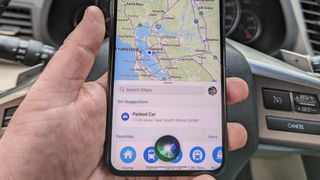Güncelleme: iOS 16'daki Siri — iPhone'unuzun şimdi yapabileceği 8 yeni şey .
iOS 15.4 bu hafta başlarında geldiğinde , bir ziyaretçi getirdi - Siri için yeni bir ses. Bu, ayarı nerede değiştireceğinizi bildiğinizi varsayarsak, artık Apple'ın yerleşik dijital yardımı için beş farklı ses seçeneği arasından seçim yapabileceğiniz anlamına gelir.
Bunu yapmazsanız endişelenmeyin — iPhone'unuzda Siri'nin sesini tam olarak nasıl değiştireceğinizi açıklayarak ayarlarla uğraşırken size biraz zaman kazandırabiliriz. Ama önce, Siri'nin sürekli büyüyen ses repertuarı hakkında biraz bilgi verelim.
Geçen yıldan önce, Siri'nin konuşma sesi için yalnızca iki seçeneğiniz vardı, erkek veya kadın. Apple, varsayılan olarak dijital yardımınıza bir kadın sesi atadı. Ancak iOS 14.5 ile Apple iki ses daha ekledi. O zaman hedef, bir yıl sonra iOS 15.4'teki bu yeni sesle olanla aynıydı - Apple cihazlarının daha geniş kullanıcı tabanını yansıtan daha kapsayıcı Siri ses seçenekleri sunun. iOS 15.4 güncellemesiyle eklenen ses, daha cinsiyetsiz olacak şekilde tasarlanmış gibi görünüyor.
Önceki iOS 14.5 güncellemesi, Siri ile ilgili başka bir değişiklik yaptı - dijital asistanınızın sesi artık varsayılan olarak kadın seçeneğine ayarlanmadı. Artık iPhone'unuzu ilk kez kurduğunuzda, kendiniz bir Siri sesi seçmeniz istenir.
Peki ya iOS 15.4'ü mevcut bir iPhone'a indirdiyseniz? Veya geri dönüp Siri'nin sesini iOS 15.4'e eklenen yeni seçenek gibi başka bir seçeneğe değiştirmek isterseniz ne olur? Bu sadece Ayarlar'a girip doğru menülere dokunma meselesi.
İşte iPhone'unuzda Siri'nin sesini nasıl değiştireceğiniz.
1. Ayarlar'ı başlatın ve Siri ve Arama'ya ilerleyin.
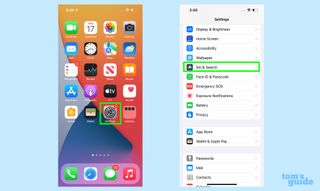
2. Siri ve Arama ekranından Siri Voice'u seçin.
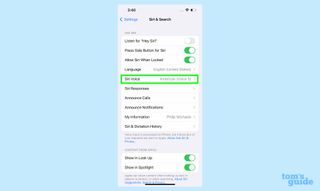
3. Sonraki ekranda, her biri kendi ses seçimine sahip çeşitli farklı İngilizce aksanları seçebilirsiniz. Amerikan, 5 numaralı seçenek olan yeni Siri sesine sahip.
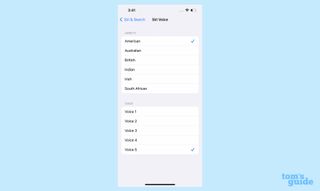
Nasıl ses çıkardıklarını duymak için farklı ses seçeneklerine dokunabilirsiniz. Siri için beğendiğiniz sesi bulduğunuzda, ekranın sol üst köşesindeki geri düğmesine dokunmanız yeterli.
Artık Siri'nin sizinle tercih ettiğiniz sesle konuşmasına sahip olduğunuza göre, yüz maskesi takarken Face ID ile telefonunuzun kilidini nasıl açacağınız gibi diğer iOS 15.4 değişikliklerini keşfedebilirsiniz . Apple telefonunuzu en iyi şekilde nasıl kullanacağınıza ilişkin ipuçları ve püf noktaları için iPhone 13 başlangıç kılavuzumuzu da ziyaret edebilirsiniz .